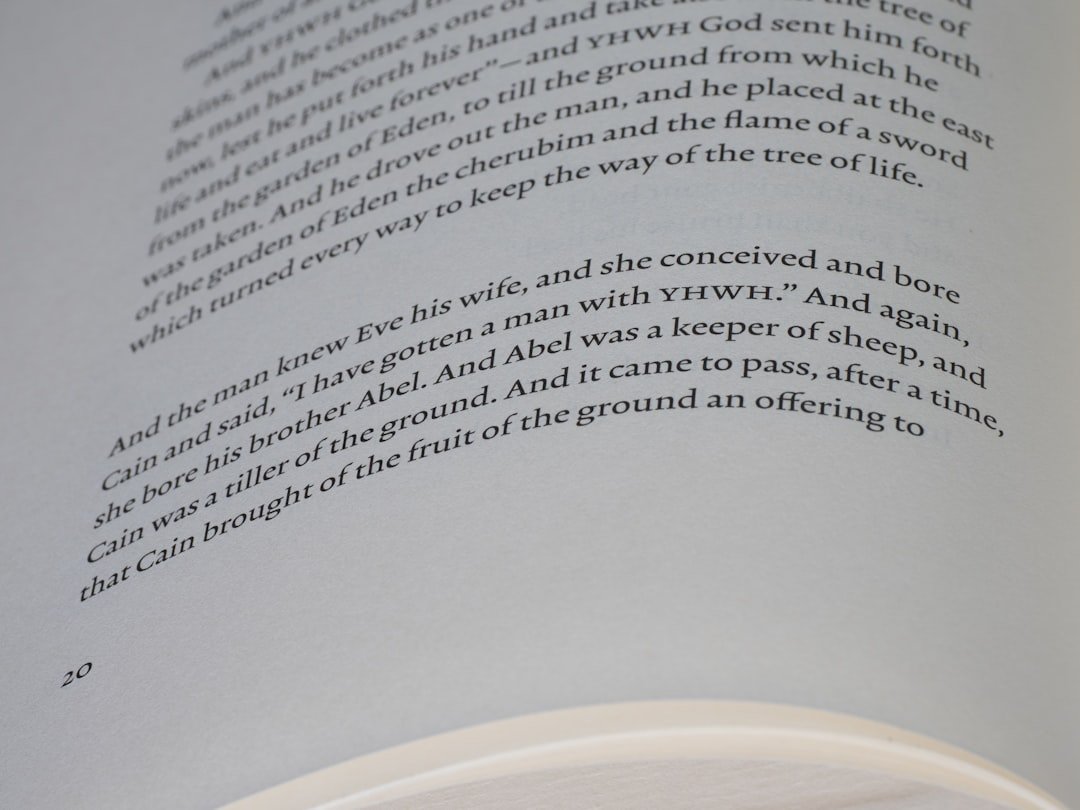Comment créer un raccourci site web sur le bureau : le guide complet
Accéder rapidement à vos sites préférés peut vous faire gagner un temps précieux au quotidien. Que vous soyez un professionnel du digital, un entrepreneur ou simplement un internaute organisé, savoir créer un raccourci site web sur le bureau est une astuce simple et efficace pour optimiser votre productivité. Dans cet article, nous vous accompagnons pas à pas pour apprendre à créer un raccourci depuis un navigateur comme Chrome, Firefox ou Edge, sur un ordinateur Windows ou Mac.
Pourquoi créer un raccourci de site web sur le bureau ?
Il y a plusieurs raisons qui motivent la création d’un raccourci de site Internet directement sur le bureau :
- Gain de temps : accès immédiat sans avoir à ouvrir le navigateur et taper l’adresse.
- Meilleure organisation de votre espace de travail digital.
- Suivi rapide pour les sites que vous consultez quotidiennement.
- Facilité d’accès pour des utilisateurs moins à l’aise avec la navigation web.
Cette action peut sembler anodine, mais elle améliore réellement l’ergonomie de votre environnement numérique, surtout si vous travaillez quotidiennement avec des outils en ligne.
Créer un raccourci sur le bureau avec Google Chrome
Voici les étapes pour créer un raccourci de site web depuis Google Chrome sur un ordinateur Windows :
- Ouvrez Google Chrome et accédez au site que vous souhaitez ajouter sur le bureau.
- Cliquez sur les trois points verticaux en haut à droite du navigateur (menu).
- Allez dans “Plus d’outils” puis cliquez sur “Créer un raccourci…”.
- Une fenêtre s’ouvre, vous pouvez donner un nom au raccourci.
- Cochez l’option “Ouvrir dans une fenêtre” si vous voulez que le site s’ouvre sans les onglets du navigateur.
- Cliquez sur “Créer”. Le raccourci va apparaître immédiatement sur votre bureau.
A noter que cette méthode crée un raccourci sous forme d’un fichier .exe léger, qui fonctionne comme une web app. Cela vous permet une navigation épurée et dédiée à ce site.
Créer un raccourci depuis Mozilla Firefox
Firefox ne propose pas de fonction intégrée pour créer directement un raccourci comme Chrome, mais une solution simple consiste à faire glisser l’URL :
- Ouvrez Firefox et allez sur la page à enregistrer.
- Cliquez et maintenez le cadenas ou l’icône à gauche de l’adresse (dans la barre d’URL).
- Faites-le glisser directement sur le bureau.
Le raccourci porte automatiquement le nom de la page web. Vous pouvez par la suite le renommer selon vos besoins. Cette méthode fonctionne aussi bien sur Windows que sur Mac.
Créer un raccourci de site web sur un Mac
Sur macOS, le processus est légèrement différent. Voici les étapes pour créer un raccourci sur le bureau depuis Safari :
- Ouvrez le site dans Safari.
- Réduisez la fenêtre du navigateur pour voir le bureau en arrière-plan.
- Cliquez sur l’URL dans la barre d’adresse et faites-la glisser vers le bureau.
Cela va générer un fichier .webloc. Ce fichier est parfaitement lisible par Safari et d’autres navigateurs sur Mac. Si vous utilisez Chrome sur Mac, la méthode du glisser-déposer depuis la barre d’adresse fonctionne également.
Astuces supplémentaires pour une expérience optimisée
- Sur Windows, vous pouvez également faire un clic droit sur le bureau, choisir “Nouveau” puis “Raccourci”, et coller l’URL.
- Personnalisez l’icône du raccourci pour une meilleure lisibilité. Faites clic droit → Propriétés → Changer d’icône.
- Pensez à organiser les raccourcis par dossier : réseaux sociaux, outils pro, favoris, etc.
En optimisant la présentation et l’accessibilité de vos raccourcis, vous améliorez votre efficacité sans pour autant complexifier votre espace de travail.
Conclusion
Créer un raccourci de site Internet sur le bureau est une solution simple, intelligente et très utile pour les pros comme pour les particuliers. En quelques clics seulement, vous pouvez accéder plus rapidement à vos outils, plateformes ou contenus favoris. Que vous soyez sur Mac, PC, Chrome ou Firefox, il existe une solution intuitive pour chaque configuration.
Et n’oublions pas que chaque gain de temps compte ! Chez Birdivo, nous sommes convaincus que la performance passe aussi par les bons reflexes numériques. Besoin d’aide pour digitaliser vos services ou optimiser votre productivité en ligne ? Contactez notre équipe d’experts SEO et web.